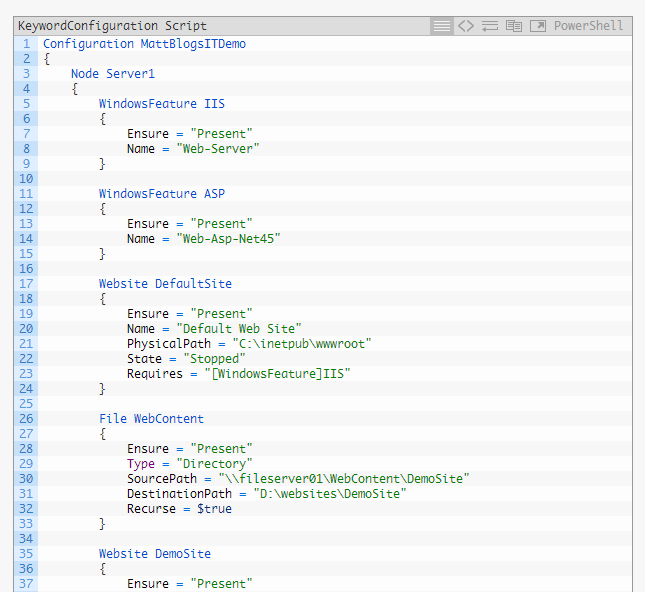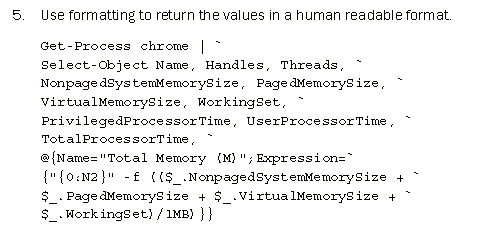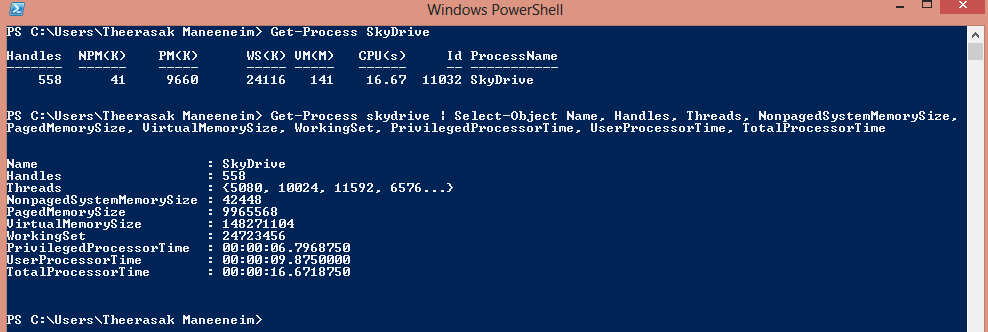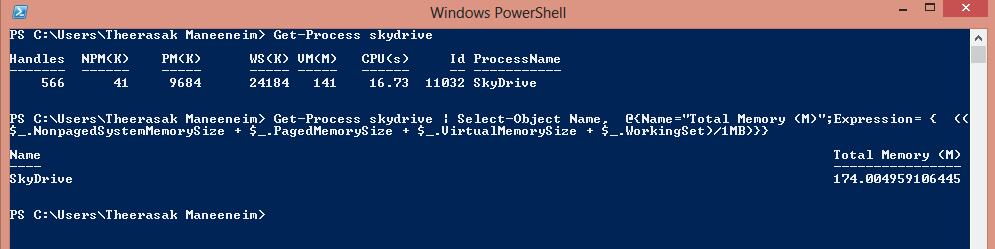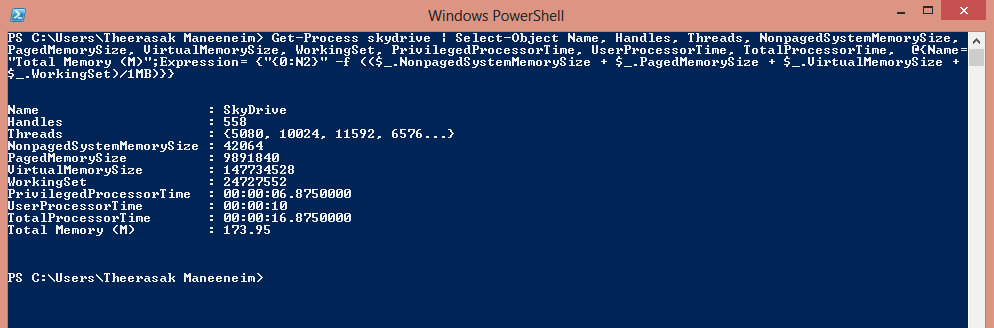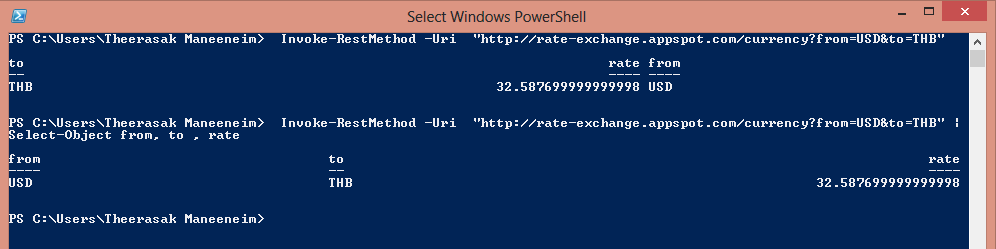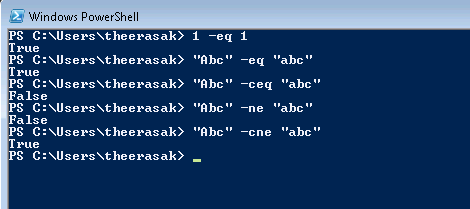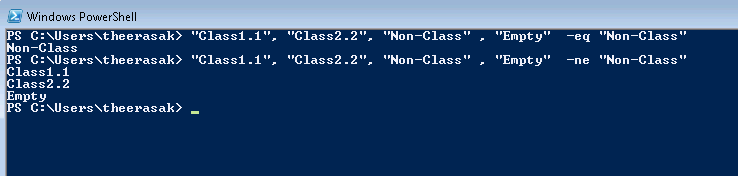ต่อเนื่องจากเมื่อวานเลยนะครับ หลังจากกินข้าวอร่อยๆ แล้วเราก็กลับมานั่งในห้องเหมือนเดิม พี่ฟูให้พวกเราโหวตว่าอยากฟังกลุ่มใน Present อีกครั้ง ซึ่งส่วนใหญ่ลงความเห็นว่าให้กลุ่ม 2 ที่พูดเรื่อง อ่านข้อมูล Login Fail จาก Event Log นั่นแหล่ะแต่คราวนี้ให้เวลาเหลือเฟือคือ 30 นาที
การอธิบายของสองหนุ่มดูจะไหลลื่นกว่าเมื่อเช้า มีการสอดแทรกความรู้เล็กๆ น้อยๆ ลงไปด้วย การพรีเซนต์ทำให้เห็นเลยว่าจริงๆ แล้วเขาก็เตรียมตัวกันมาไม่น้อยเลยเพียงแต่ว่าครั้งแรกมันตื่นๆ เวทีและเวลามันน้อยเท่านั้นแหล่ะ
เขาจำลองเหตุการณ์โดยใช้ Tools ทำ Dictionary Attack ยิงไปที่ Server มันก็เกิด Event Log จากนั้นก็ใช้ PowerShell อ่านมันออกมาเก็บใส่ csv file แล้วเปิดด้วย Excel ก็จะทำให้เห็นว่ามันมีการโจมตีจาก IP ไหนและ User ไหน จะได้จำกัดวงแล้วไปจัดการมันทัน จริงๆ แล้วผมว่าเขามีความรู้เรื่อง Security และประสบการณ์อย่างดี พร้อมให้คำแนะนำมือใหม่ๆ ไว้ด้วยว่า เหตุการณ์แบบเนี้ย อย่าพยายามไปตั้งให้มันส่งเมล์อัตโนมัติมาหา Admin นะเพราะถ้าโดนโจมตีเยอะๆ ไอ้ Script ที่เราเขียนไว้ไม่ดีๆ มันก็เหมือนเป็นการบอมเมล์ของ Admin ไปในตัวด้วยเช่นกัน
Session ต่อมา
New Feature PowerShell 4.0
– Desired State Configuration
มันก็เหมือนเป็นการกำหนด State ว่าเราต้องการให้เครื่องเป้าหมายมันมีสถานะแบบนี้ๆ โดยเราเตรียม DSC File (MOF file) หน้าตาประมาณนี้ไว้ (ผมเอาตัวอย่างมาจาก http://mattblogsit.com/windows/powershell-v4-desired-state-configuration-deep-dive)
แล้วเราสั่ง Start-DscConfiguration มันก็จะไปตรวจสอบกับเครื่องเป้าหมายว่ามี configuration ตามนี้ไหม เช่นตามตัวอย่าง WindowsFeature IIS จะต้อง Enabled (“Present” state) แล้วมัน Enabled อยู่ไหม ถ้าไม่ มันก็จะไป Enable ให้อัตโนมัติ
มีคนถามว่าแล้วทำไมต้องใช้ DSC ล่ะ ก็ในเมื่อ PowerShell ธรรมดาๆ มันก็สั่งติดตั้งอะไรแบบนี้ได้ … ผมจับใจความได้ว่าพี่คนบรรยายเขาบอกว่า เรื่องบางเรื่องอย่างการจัดการ Registry เนี่ย PowerShell ธรรมดาจะทำอย่างไรล่ะ?
ซึ่งจริงๆ แล้วผมว่าถ้าอธิบายให้เห็นภาพว่าไอ้เจ้า DSC เนี่ย Microsoft เขาออกมาเพื่อให้ท่านทำ Configuration Management ด้วย PowerShell
หน้าที่ของ System Admin ไม่ใช่แค่ Config Network ลงโปรแกรมแล้วเพิ่ม Role จัดการเรื่อง Security แล้วเอาไปใช้งานจริงๆ แล้วจบๆ กันไป สิ่งที่คุณควรทำก็คือ ตรวจสอบ และทำให้มั่นใจตลอดเวลาว่าเครื่องๆ นั้น ยังมี Configuration ตามที่กำหนด พร้อมสำหรับการใช้งานอยู่ตลอดเวลา ตั้งแต่ช่วงเริ่มติดตั้งจนถึงการถอดเครื่องนั้นออกจากระบบ โดยที่ไม่มีอะไรไปเปลี่ยน Configuration มันแล้วทำให้ Application หรือระบบที่เกี่ยวข้องเกิดปัญหา นั่นเป็นที่มาทำไมเราถึงควรจะทำ Configuration Management
ในโลก System Admin ที่ไม่ได้อยู่บน Windows Platform เขาก็มี Open Source Tools อย่าง Chef , Puppet ที่เขาเอาไว้ใช้ทำ configuration management (จริงๆ แล้วก็เอาไปใช้บน Windows ได้นะ แต่ผมไม่รู้ว่ามันครอบคลุมแค่ไหน)
นอกจากนี้ก็ยังมี Session ของ EMC ที่มาพูดเรื่องการจัดการ Storage ของ EMC โดยใช้ PowerShell
มี Session ของคุณ Ken ที่พูดถึงการจัดการกับ Server แบบ Remote ซึ่งคุณเคนอธิบายสถานการณ์ได้ค่อนข้างดีมาก เช่นเวลาที่จะ Setup เครื่องใหม่ มันก็จะอยู่บน VLAN วงนึงที่ใช้สำหรับการ Setup โดยเฉพาะ เมื่อ Config อะไรเรียบร้อยแล้ว ก็ต้องเปลี่ยน IP ย้ายมันไปอยู่ใน VLAN อีกวงนึง ซึ่งอธิบายให้เห็นว่าแล้วเราจะ Automated มันยังไง มันมีปัญหาอะไรบ้าง
มี Session เล็กๆ เกี่ยวกับ Sharepoint Online ที่บอกว่า เราสามารถเขียน .Net Programming แล้วใช้งานบน PowerShell ได้
งานก็จบลงอย่างสวยงาม ขอบคุณทีมงานที่เสียสละเวลาส่วนตัวมาแบ่งปันกันครับ